- Зохиолч Jason Gerald [email protected].
- Public 2023-12-16 11:28.
- Хамгийн сүүлд өөрчлөгдсөн 2025-01-23 12:27.
Та Pokemon -ийг зөвхөн нэг үеийн бусад тоглоомоор сольж болно. I үе - Улаан, Цэнхэр, Ногоон, Шар II үе - Алт, мөнгө, болор III үе - Ruby, Sapphire, Emerald, FireRed, LeafGreen IV үе - Алмаз, Сувд, Платинум, HeartGold, SoulSilver V үе - Хар, Цагаан, Хар 2, Цагаан 2 VI үе - X, Y, Omega Ruby, Alpha Sapphire Graveler нь солигдоход Голем болж хувирч болно. Танай тоглоомтой ижил үеийн Покемон тоглоомтой хүн хэрэгтэй байна. Таны найз сольсон Graveler -ийг хөгжүүлсний дараа Големыг танд өгөх ёстой болно.
Алхам
2 -ийн 1 -р арга: Хайрга чулууг гэтэлгэх
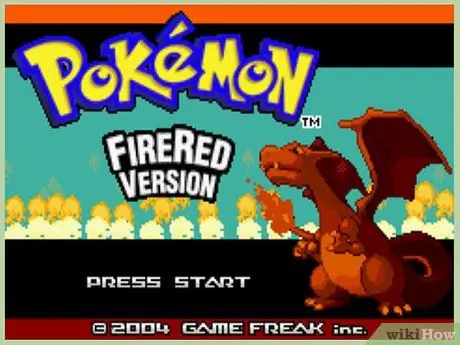
Алхам 1. Покемоныг сольж болох хүнээ олох эсвэл өөр покемон тоглоомтой Game Boy багцыг ашиглан сольж болно
Та Graveler -ийг нэг үеийн Покемон тоглоомтой хүнээр солих хэрэгтэй болно. Жишээлбэл, та Покемоноо Улаан, Цэнхэр (I үе) эсвэл Алмаз, Сувд (III үе) хооронд сольж болно. Та Покемоныг Покемон Цэнхэр ба Сувдан хооронд сольж болохгүй.
- Та DS -гээ ашиглан III үеийн тоглоомуудын хооронд Покемон солилцох боломжгүй. Учир нь DS нь кабель холбох портгүй байдаг.
- Хэрэв та эмулятор ашиглан Покемон тоглож байгаа бол үүнийг хийх тусдаа арга бий.
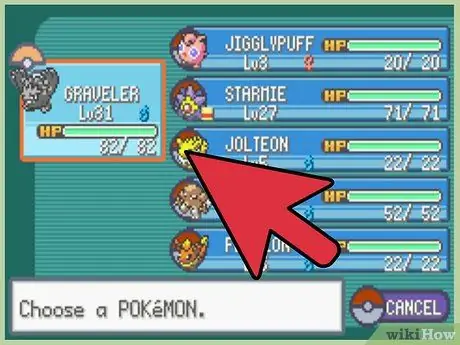
Алхам 2. Graveler -ийг багтаа нэмээрэй
Хэрэв та Покемоныг I -IV үеээр худалдаалахыг хүсч байвал энэ нь зайлшгүй шаардлагатай болно. Тоглоомын V ба түүнээс хойшхи хувилбаруудад та өөрт байгаа бүх Покемоныг сонгож болно.
Graveler Everstone -ийг аврахгүй байгаа эсэхийг шалгаарай. Everstone нь Покемоныг хөгжихөөс сэргийлдэг
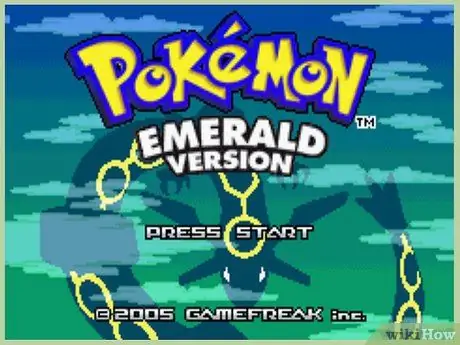
Алхам 3. Тоглоомын системээ бусад системтэй холбоно уу
Тоглоомын системийг хэрхэн холбох нь ашигласан системээс хамаарч өөр өөр байдаг.
- Game Boy, Game Boy Color, Game Boy Advance - Хоёр тоглоомын системийг холбохын тулд холбох кабель ашиглана уу. Та Game Boy -ийг өөр хувилбараар холбох боломжгүй.
- Nintendo DS - Та системийг 9 метрийн дотор утасгүй холбож болно. 5 -р үеийн тоглоомыг тоглоомын хайрцагт шууд суурилуулсан хэт улаан туяаны тусламжтайгаар холбож болно. Тоглоомонд C-Gear ашиглана уу.
- Nintendo 3DS/2DS - L ба R товчлуурыг дараад Тоглогчийн хайлтын системийг сонгоно уу. Ингэснээр та Покемоноо хамгийн ойр тоглоомын системээр сольж болно. Та мөн төхөөрөмжөө интернетэд холбож, Покемоныг онлайнаар худалдаалж болно. Таны сольж буй найз нь өөрчлөгдсөн Големыг танд буцааж өгөх болно.
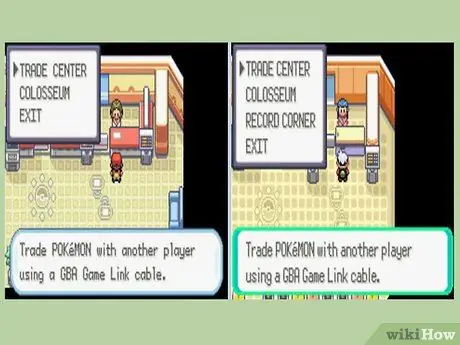
Алхам 4. Хайрга чулууг найзуудтайгаа солилцоорой
Хайрга чулууг солилцохдоо тэр даруй Голем болж хувирах болно. Зуурагчийн түвшин ямар ч нөлөө үзүүлэхгүй.
Найзууддаа покемон байгаа эсэхийг олж мэдээрэй. Ингэснээр та хоёуланг нь нэг свопоор нэн даруй хөгжүүлж чадна. Хөгжихийн тулд Pokémon -ийг солих шаардлагатай бөгөөд үүнд Clamperl, Electabuzz, Feebas болон бусад зүйлс багтдаг
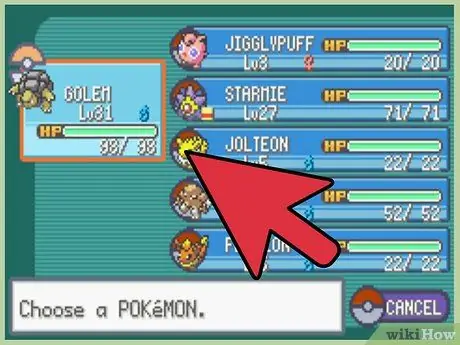
Алхам 5. Големийг танд буцааж солилцоорой
Шинээр хөгжсөн голем нь таны найзын тоглоомын системд байх болно. Найзуудаасаа буцааж сольж өгөхийг хүсч, Големс аваарай.
2 -ийн 2 -р арга: Эмулятор ашиглах
IV үе
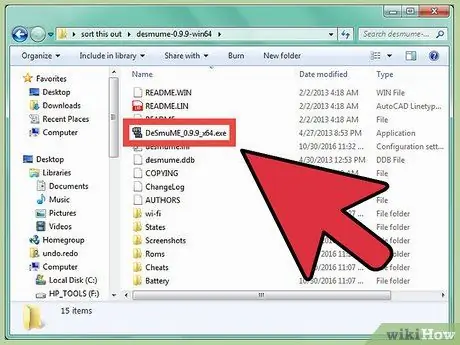
Алхам 1. Үйл явцыг ойлгох
Покемоныг эмулятороор дамжуулан худалдаалах боломжгүй тул Graveler -ийг хөгжүүлэхийн тулд танд өөр шийдэл хэрэгтэй болно (мөн хөгжихийн тулд солигдох ёстой бусад покемон гэх мэт). Хэрэв та Pokémon Diamond, Pearl, Platinum, HeartGold, эсвэл SoulSilver тоглож байгаа бол Покер тоглоомыг хайрладаг хакерын бүтээсэн шийдлийг ашиглаж Graveler -ийг 50 -р түвшинд хүрэхэд хөгжиж буй покемон болгон хувиргаж болно. Энэ арга нь зөвхөн АНУ -д зориулагдсан болно. ROM файлуудын хувилбарууд.
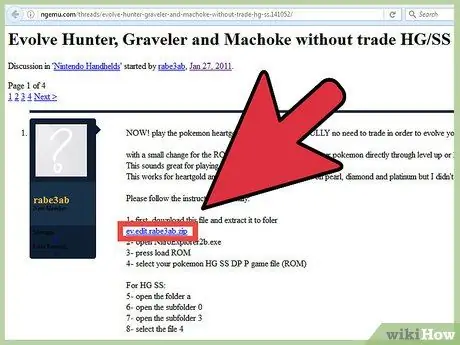
Алхам 2. ROM засварлагчийг татаж авах
Та энэ форумаас захиалгат ROM засварлагчийг татаж авах хэрэгтэй. Редакторыг татаж авахын тулд форумын эхний нийтлэлийн хамгийн дээд хэсэгт өгсөн линкийг дагана уу. Файлыг татаж авсны дараа ZIP дотроос задлахаа бүү мартаарай.
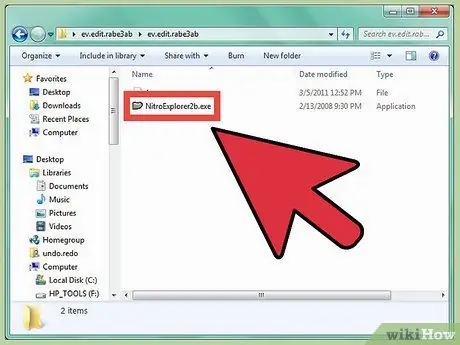
Алхам 3. Редакторыг нээнэ үү
Редакторыг эхлүүлэхийн тулд NitroExplorer2b.exe -ийг ажиллуулна уу. Хэрэв таны компьютерт байхгүй бол. NET Framework файлуудыг суулгахыг танаас шаардаж магадгүй юм.
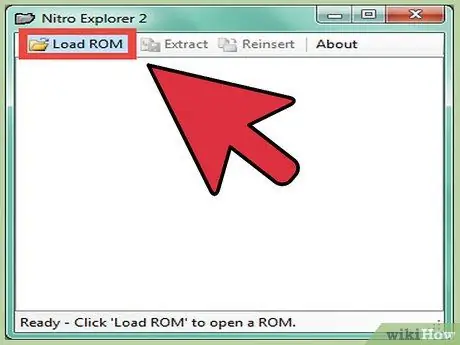
Алхам 4. ROM файлыг ачаална уу
"ROM ачаалах" товчийг дарж Pokémon ROM файлаа олоорой.
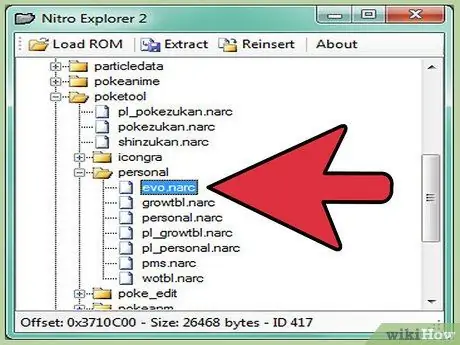
Алхам 5. Шаардлагатай файлуудыг сонгоно уу
Та хөрвүүлэхийг хүсч буй тоглоом дээрээ үндэслэн шаардлагатай файлуудыг сонгох хэрэгтэй болно.
- Алмаз, Сувд, Платинум - "poketool" лавлахыг нээгээд "хувийн" лавлахыг нээнэ үү. "Evo.narc" файлыг сонгоно уу.
- HeartGold, SoulSilver - "a" лавлах руу очоод "0" лавлах руу ороод дараа нь "3" лавлах руу очно уу. "4" файлыг сонгоно уу.
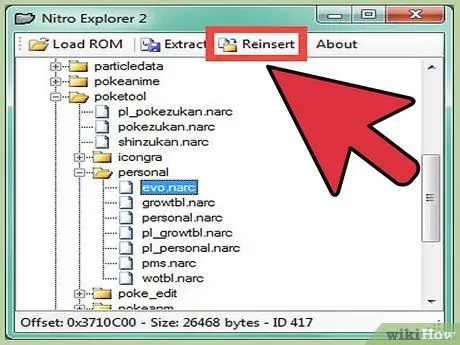
Алхам 6. "Дахин оруулах" товчийг дарна уу
Энэ нь файл хөтчийг нээх болно.
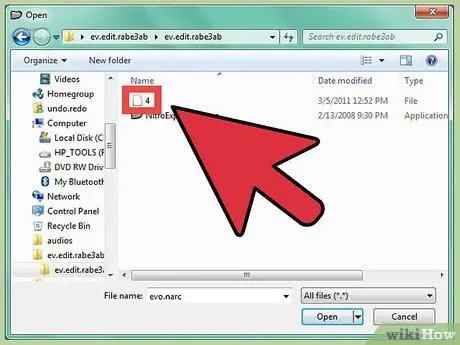
Алхам 7. ZIP дотроос авсан "4" файлыг сонгоно уу
NitroExplorer2b.exe -тай ижил директорт "4" файл байх ёстой. ROM -д оруулахын тулд энэ файлыг сонгоно уу.
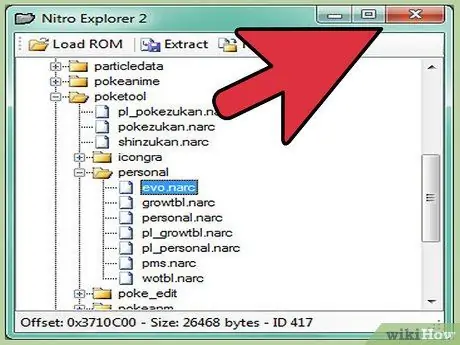
Алхам 8. Редакторыг хаагаад эмуляторыг эхлүүлнэ үү
ROM дахь файлуудыг сольсны дараа та эмуляторыг эхлүүлж тоглуулж болно. Graveler одоо 50 -р түвшинд Голем болж хөгжих болно.
I, II, III үеийнхэн
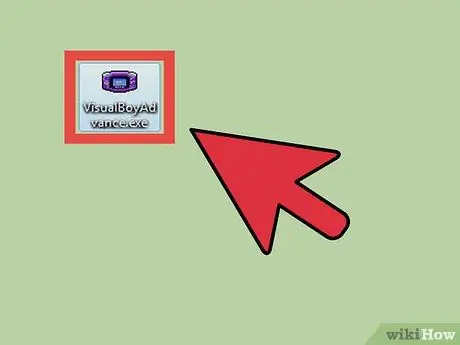
Алхам 1. Үйл явцыг ойлгох
Ердийн үед та Покемоныг нэг эмулятороос нөгөөд шилжүүлж чадахгүй тул Graveler -ийг хөгжүүлэхэд хэцүү байх болно. VBA эмуляторын VBALink нэртэй тусгай хувилбар байдаг бөгөөд энэ нь эмулятор бөгөөд нэг дор дөрвөн тоглоом ажиллуулах боломжийг олгодог. Ингэснээр та Покемоныг нэг тоглоомоос нөгөө тоглоомоор сольж болно, гэхдээ энэ нь арай илүү төвөгтэй байх болно.
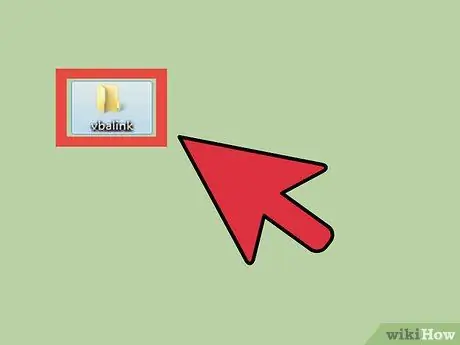
Алхам 2. Хүртээмжтэй газар шинэ лавлах үүсгэх
Хэрэв та хэрэгтэй бүх зүйлээ нэг дор хадгалсан бол энэ үйл явцыг маш хялбархан хийж чадна. "Vbalink" эсвэл үүнтэй төстэй зүйлтэй директор үүсгэж, ширээний компьютер дээрээ хадгална уу.
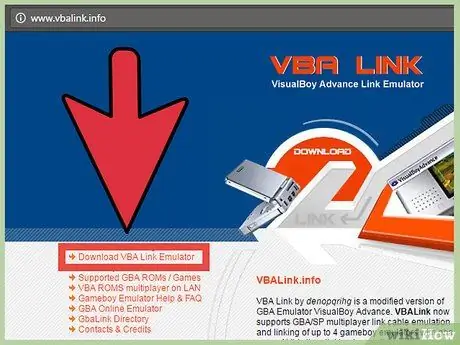
Алхам 3. VBALink татаж авах
Та VBALink эмуляторыг vbalink.info дээрээс татаж авах боломжтой. "1.72" файлыг татаж аваад файлынхаа агуулгыг шинэ лавлах руугаа задална уу.
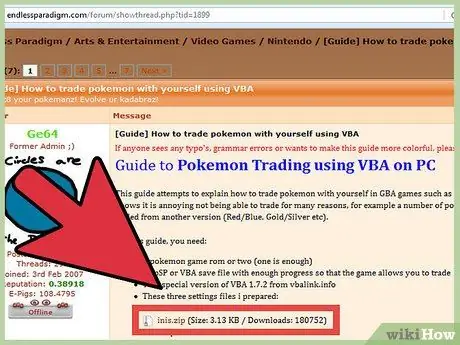
Алхам 4. Энэхүү сэнсээр хийсэн INI файлыг татаж аваарай
Энэхүү тохиргооны файл нь эргүүлэн авах үйл явцыг илүү хялбар болгоно. Дараах форумын хуудаснаас 3 INI файл агуулсан ZIP файлыг татаж аваарай. Үүний дараа файлуудыг эмулятор файлуудтай ижил "vbalink" директор руу задлахаа бүү мартаарай.
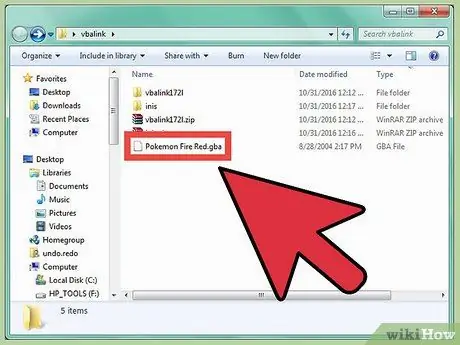
Алхам 5. ROM файлыг "vbalink" директор руу хуулах
Ихэвчлэн ашигладаг ROM файлуудаа "vbalink" директор руу хуулж ав.
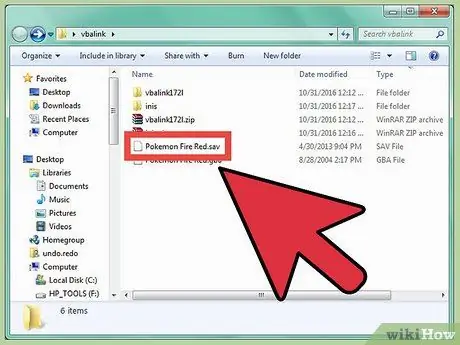
Алхам 6. Тоглоомын хадгалах файлыг "vbalink" директорт хадгална уу
Покемоныг бусад тоглогчидтой солилцох боломжтой байхын тулд танд маш хол зайтай тоглоом хадгалах файл хэрэгтэй болно. Покемон солих шаардлага нь тоглоомоос хамаарч өөр өөр байдаг.
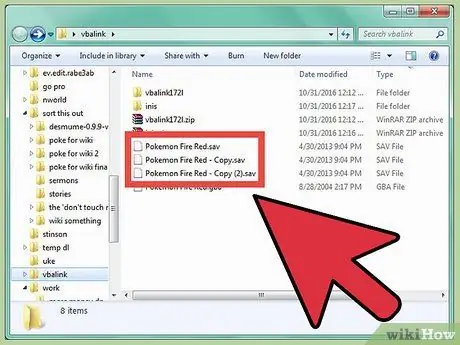
Алхам 7. Тоглоомын хадгалалтын файлыг хоёр хуулбар хийж, дараа нь нэг директор руу буулгана уу
". Sav" файлыг хуулж аваад "vbalink" санд хоёр удаа буулгана уу. Ингэснээр та анхны файл болон хоёр хувьтай болно.
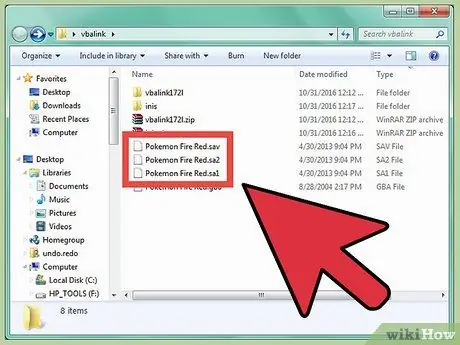
Алхам 8. Тоглоомын хадгалалтын файлын хуулбарыг өөрчил
Тоглоом хадгалах файлын эхний хуулбар дээр хулганы баруун товчийг дараад "Нэрийг нь өөрчлөх" -г сонгоно уу. ". Sav" файлын өргөтгөлийг ".sa1" болгож өөрчилнө үү. Энэ үйлдлийг хоёр дахь хувилбарт давтаж, дараа нь өргөтгөлийг ".sa2" болгож өөрчилнө үү. Та одоо "vbalink" лавлахад ".sav", ".sa1", ".sa2" өргөтгөлтэй файлуудтай байх ёстой.
Хэрэв файлын өргөтгөлүүд гарч ирэхгүй бол Explorer дээрх "Харах" таб дээр дараад "Файлын нэр өргөтгөлүүд" нүдийг чагтална уу
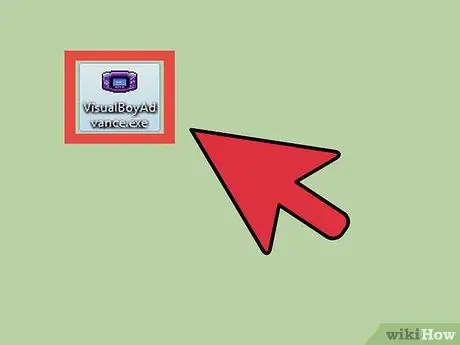
Алхам 9. VBALink -ийг эхлүүлээд цонхыг дэлгэцийнхээ зүүн талд гулсуулна уу
Эмуляторыг эхлүүлэхийн тулд "VisualBoyAdvance.exe" програм дээр давхар товшино уу. "Файл" → "Нээх" дээр дараад "gbalink" директороос ROM файлыг сонгоно уу.

Алхам 10. Өөрийн дүрийг Pokemon Center рүү шилжүүлээрэй
Дээд давхарт гарч, гэтэлгэлийн үйл явцыг эхлүүлэх эмэгтэйн өмнө зогс. Түүнтэй эхлээд битгий ярь.
Үндсэн цонхны тэмдэгтүүдийг удирдахад хэрэглэгддэг түлхүүрүүд нь WASD -ийг зөөж, A товчлуурт Q, B товчлуурт E, Select товчлуурт Z товчлуурыг дарна
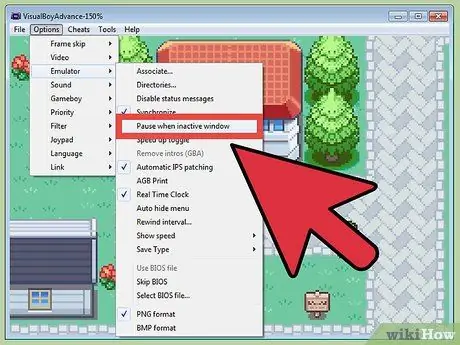
Алхам 11. Options цэс дээр дараад "Emulator" -ийг сонгоно уу
"Идэвхгүй байгаа цонхыг түр зогсоох" сонголтыг хийгээгүй эсэхийг шалгаарай.
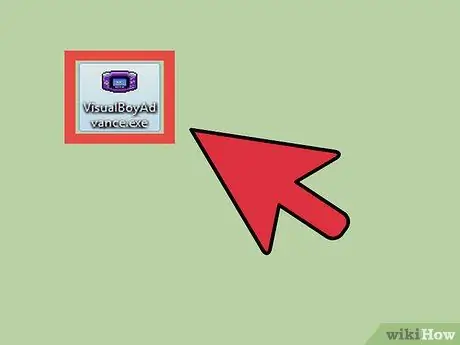
Алхам 12. VBALink дээр өөр тоглоом эхлүүлээрэй
Тоглоомыг өөр цонхонд эхлүүлэхийн тулд "VisualBoyAdvance.exe" дээр дахин дарна уу. Шинэ цонхыг дэлгэцийнхээ баруун талд шударна уу. "Файл" → "Нээх" дээр дараад өмнөх шигээ ижил ROM файлыг сонгоно уу.

Алхам 13. Хоёрдахь цонхны тэмдэгтийг Покемон төв рүү зөөнө үү
Энэ цонхны тэмдэгтүүдийг удирдахад хэрэглэгддэг товчлуурууд өөр өөр байдаг. TFGH товчлуурыг дарж, A товчлуурыг R, B товчлуурыг Y, сонгох товчийг дарна уу. Тэмдэгтийг Покемон төв рүү зөөж, дараа нь гэтэлгэлийн үйл явцыг хариуцдаг эмэгтэйн өмнө зогс.
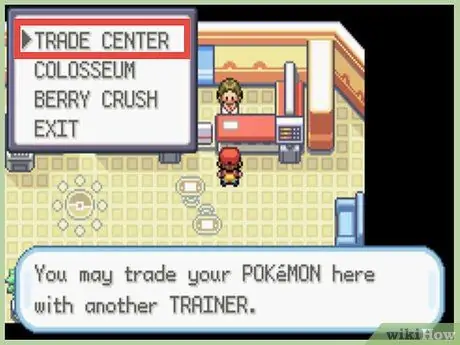
Алхам 14. Зүүн дэлгэц дээрх эмэгтэйтэй ярилцахын тулд Q товчийг дарна уу
Тоглоом хэсэг хугацаанд хөлдөх магадлалтай тул тэвчээртэй байж, ямар ч товчлуур дарах хэрэггүй. Гарч ирэх цэснээс "Худалдаа" сонголтыг сонгоно уу.
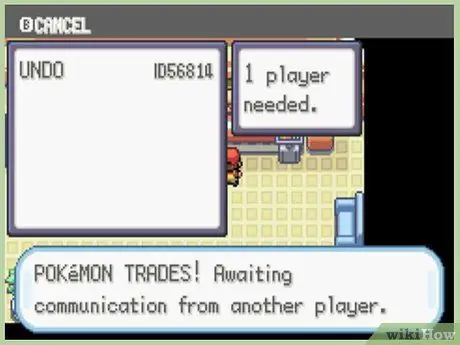
Алхам 15. Зүүн талын цонхонд "Хүлээнэ үү" гарч ирсний дараа R товчийг дарна уу
Ингэснээр баруун цонхны дүр нь гэтэлгэлийн үйл явцыг зохицуулдаг эмэгтэйтэй ярилцах болно. "Худалдаа хийх" сонголтыг сонгоно уу. Хэдэн хормын дараа эргүүлэн авах интерфейс хоёр дэлгэц дээр гарч ирнэ.
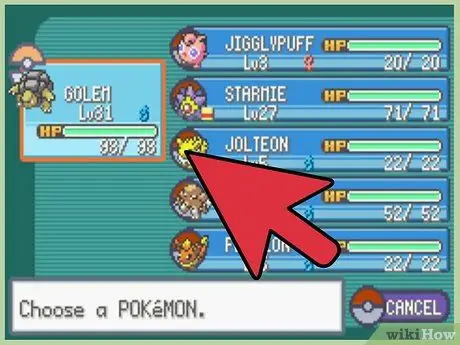
Алхам 16. Graveler -ийг зүүн эсвэл баруун дэлгэцээр солино уу
Хожим хадгалахын тулд танд зөвхөн нэг хадгалах файл хэрэгтэй тул Graveler -ийг аль дэлгэцээр худалдаалж байгаагаа анхаарч үзээрэй. Хайрга чулууг солилцохдоо тэр даруй Голем болж хувирах болно.
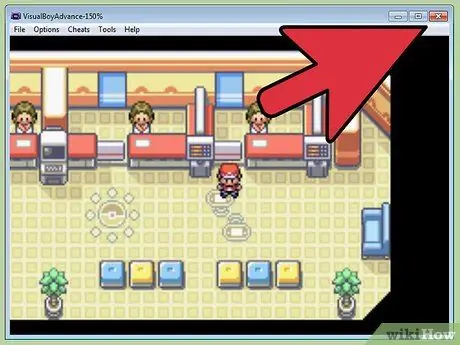
Алхам 17. Тоглоом хадгалагдсаны дараа эмуляторыг хаа
Дамжуулж дууссаны дараа тоглоом хадгалагдсан тухай мэдэгдэл хүлээн авна. Та энэ үед эмуляторыг хааж болно.
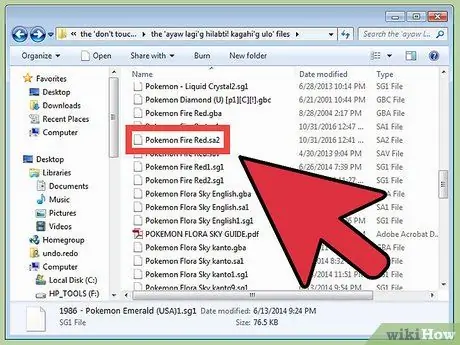
Алхам 18. Хүссэн хадгалах файлуудаа эмулятор руу буцааж хуулж ав
Ашиглахыг хүссэн хадгалах файлыг сонгоно уу. Хэрэв та зүүн дэлгэцээс файл хадгалахыг хүсч байвал ".sa1" файлыг сонгоно уу. Хэрэв та файлыг баруун дэлгэцээс хадгалахыг хүсч байвал ".sa2" файлыг сонгоно уу. Эмуляторын анхны лавлах санд өөрийн сонгосон файлыг хуулж оруулна уу.
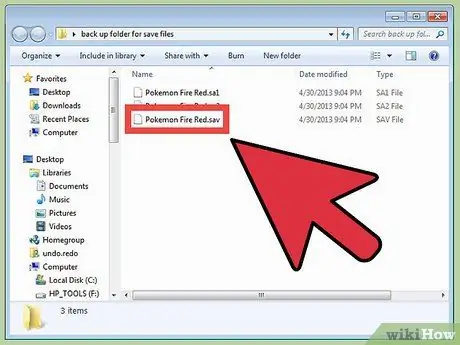
Алхам 19. Анхны хадгалсан файлуудаа нөөцлөөрэй
Шинэ файл ажиллахгүй байгаа тохиолдолд эмуляторын санд байгаа ".sav" файлыг өөр газар хуулж тавь. Хэрэв алдаа гарвал хуучин файлыг дахин оруулах боломжтой.

Алхам 20. Хадгалах файлын нэрийг өөрчилнө үү
". Sa1" эсвэл ".sa2" файлын өргөтгөлийг ".sav" болгож өөрчилнө үү.
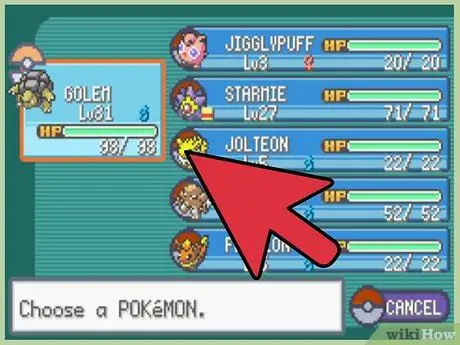
Алхам 21. Тоглоомыг ердийн ашигладаг эмулятор дээр ачаална уу
Та тоглоомыг шинэ хөгжсөн Голем агуулсан шинэ хадгалах файлаар ачаалах боломжтой байх ёстой.






